구글 애드센스 광고 크롤러 오류
광고 제한 해결 방법

티스토리 블로그를 운영하다 보면 한 번쯤 오류를 만나 보신 적이 있으실 겁니다
본인이 잘 운영하고 관리한다고 해도 예기치 못한 상황이 일어나기 때문이죠
이번에는 구글 애드센스에서 뜨는 광고 크롤러, 광고 제한 오류에 대해 알아보도록 합시다
광고 크롤러 오류가 뜨면 해당 게시글에 광고가 안 나옵니다
그러면 열심히 글을 쓰고 광고를 달아도 아무 소용이 없겠죠
해결할 수 있는 오류는 빠르게 해결을 해봅시다
1. 우선 구글 애드센스에 들어가 보시면 아래와 같은 오류 메시지를 보실 수 있습니다
"광고 크롤러 오류가 있으며, 이 때문에 수익 손실이 발생할 수 있습니다"
오른쪽에 있는 작업을 눌러주세요

2. 작업을 누르시면 오류가 있는 게시글이 무엇인지 무슨 오류인지, 날짜가 나옵니다
상태를 보시면 "광고 게재 제한됨"이 나오는데 해당 페이지를 방문하시면 광고가 안 나오는 것을 보실 수 있습니다

3. 우선 첫 번째 해결 방법으로는 구글 서치 콘솔을 방문해 주세요
구글 서치 콘솔 상단 검색 창에 오류가 난 게시글 주소를 입력해 주세요

4. 이미 색인 생성이 되어 있는데 한 번 더 색인 생성 요청을 눌러 주시면 됩니다
색인 생성이 안된 분들도 있을 텐데 똑같이 누르셔서 요청하시면 됩니다
색인 생성 요청이 완료되면 오른쪽에 있는 실제 URL 테스트를 눌러 확인을 해보세요
그럼 문제가 있으면 내용을 확인할 수 있습니다

5. 두 번째 방법으로 넘어가 보도록 합시다
우선 구글 애드센스로 넘어오셔서 왼쪽 메뉴 중에 계정 - 액세스 및 승인 - 크롤러 액세스를 눌러주세요

6. 로그인 정보 추가 창이 나올 텐데 아래 로그인 정보 추가 메뉴를 누르시면 됩니다

7. 로그인 정보를 입력하는 창이 나오시면 알맞게 입력하시면 됩니다
제한된 디렉터리 또는 URL : 문제가 있는 게시글 주소를 입력하시면 됩니다
로그인 URL : https://www.tistory.com/auth/login
티스토리 로그인할 때 주소를 입력하시면 됩니다
로그인 방식 : POST
로그인 매개변수 :
- 사용자 이름 : 티스토리 로그인 아이디, 양쪽에 똑같이 작성하시면 됩니다
- 비밀번호 : 티스토리 로그인 비밀번호, 양쪽에 똑같이 작성하시면 됩니다
그 후 아래 로그인 추가를 누르시면 됩니다
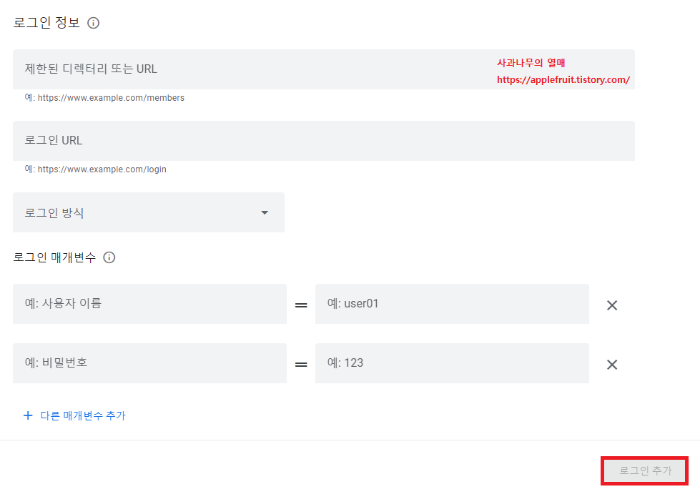
8. 오류가 뜬 사이트가 더 있으시면 오른쪽 로그인 추가를 누르셔서 위와 같이 추가하시면 됩니다
추가를 완료했으면 상태에 "크롤링 안 함"이라고 나와 있을 겁니다

왼쪽에 있는 게시글 주소를 클릭해 보시면 아래와 같은 안내를 볼 수 있습니다
등록 후 일반적으로 1~2일 이내에 완료가 된다고 합니다

9. 시간이 지난 후 확인해 보시면 상태에 크롤링으로 바뀌어 있는 것을 볼 수 있습니다

크롤링을 확인하셨으면 해당 사이트에 방문해 보시면 광고가 정상적으로 다시 개제 된 것을 확인할 수 있습니다
티스토리, 구글 애드센스, 구글 서치 콘솔 오류는 쉽고 빠르게 해결할 수 있는 오류가 있습니다
이 오류도 그중 하나라고 생각합니다
이런 오류는 방치하지 마시고 해결할 수 있을 때 빠르게 해결하는 것이 좋습니다
여기까지 구글 애드센스 광고 크롤러 오류에 대해 알아보았습니다
'Tistory > 1. 배우기' 카테고리의 다른 글
| 구글 애드센스 청구 기준액 설정, 지급 일정 예약하는 방법 (0) | 2021.11.30 |
|---|---|
| 구글 애드센스 미국 세금 정보, 세금 정보 관리 제출 (0) | 2021.11.24 |
| 구글 애드센스 자동 결제 보류 중 해결방법 (0) | 2021.11.22 |
| 티스토리 활동 후기, 방문자 수 처음 도달 (3) | 2021.10.05 |
| 구글 애드센스 광고 게재 제한 해결, 후기 (0) | 2021.10.01 |